요즘 SKT 해킹 사태 이후,
“내 정보도 털리는 거 아냐?”
라는 불안이 현실로 다가오고 있습니다.
한 사람의 문제가 아닌, 수백만 명의 개인정보가 위협받는 시대.
메신저 피싱, 계정 도용, 스미싱 문자까지—
스마트폰은 더 이상 안전지대가 아닙니다.
뉴스 속 피해자 사례를 보고는 깜짝 놀라지만,
정작 내 스마트폰은 보안 설정이 제대로 되어 있지 않을지도 모릅니다.
그래서 이번 글은,
실제로 내가 하나하나 설정하며 직접 검증한 ‘스마트폰 보안 완성형 가이드’입니다.
단순한 설명을 넘어,
설정하면서 느꼈던 위기감과 “이제야 좀 안심된다”는 확신까지 담았어요.
구글 계정 2단계 인증 – 보안의 첫 단추
🔐 설정 경로:
설정 > Google > Google 계정 > 보안 > 2단계 인증
- 문자 인증과 인증 앱(Google Authenticator) 병행 설정
- 백업 코드도 따로 저장하면 더 안전
- 새 기기 로그인 시 반드시 인증 요구
스마트폰 시스템 보안 – ‘보안 및 개인정보 보호’
🔧 경로: 설정 > 보안 및 개인정보 보호
필수 항목:
| 항목 | 설명 | 설정 여부 |
|---|---|---|
| 보안 위험 자동 차단 | 기본적으로 활성화 | ✅ |
| 웹 보호 > 앱 보호 | 앱 실시간 감시 + 악성코드 탐지 | ✅ |
| 앱 검사 | 수동 검사 1회 필수 | 완료 |
앱 보호를 켜고 “검사”를 눌렀을 때,
마치 스마트폰 건강검진을 받는 듯한 기분이었다.
삼성 계정 보안
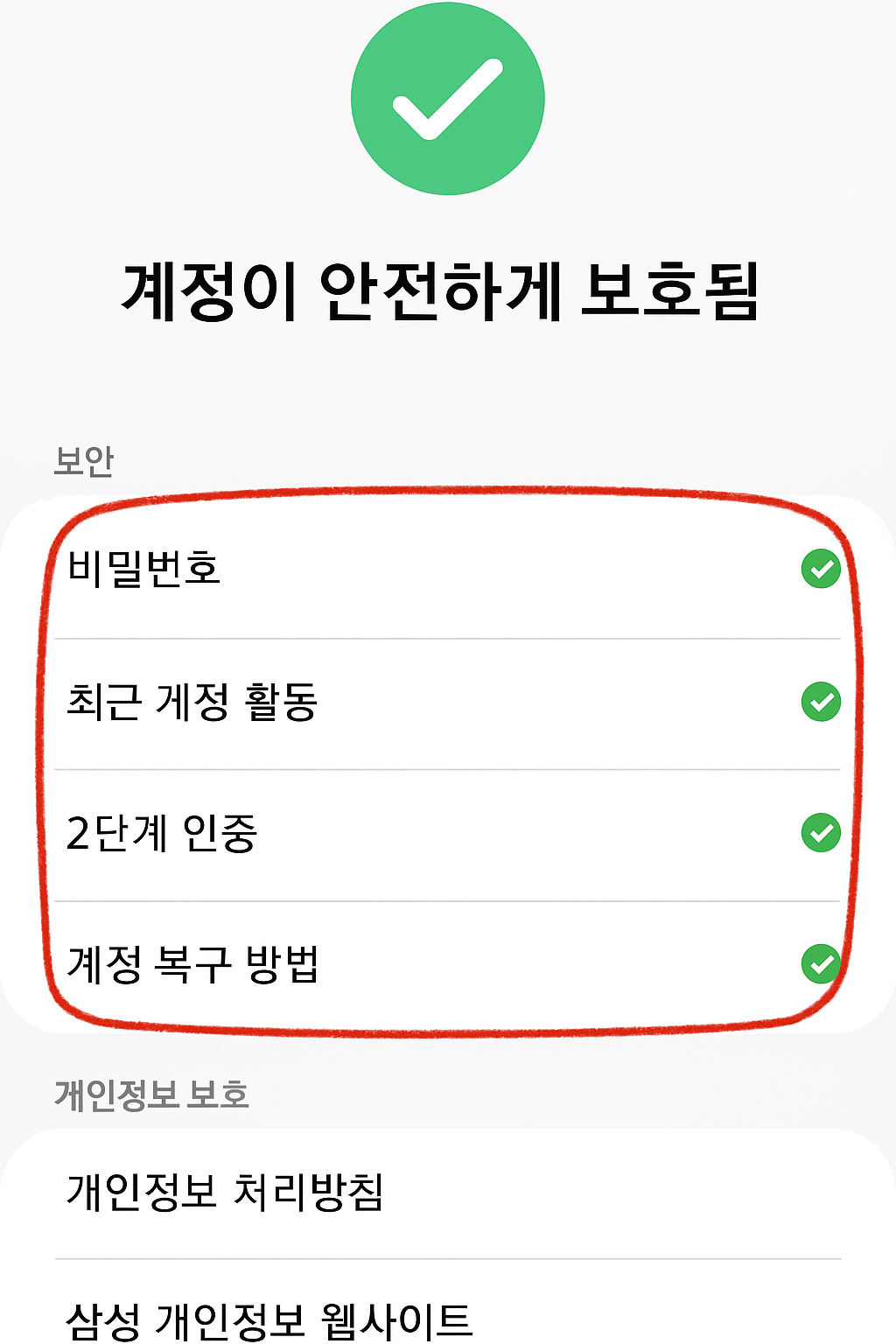
🔑 경로: 설정 > 삼성 계정 > 보안
처음 진입하면 아래 항목들이 나타난다:
| 항목 | 설정 전 | 설정 후 |
|---|---|---|
| 비밀번호 | ⚠️ 미설정 | ✅ 전용 비번 설정 |
| 최근 계정 활동 | ⚠️ 미확인 | ✅ 확인 완료 |
| 계정 복구 수단 | ⚠️ 없음 | ✅ 이메일·전화·질문 등록 |
| 2단계 인증 | ✅ 설정됨 | 유지 |
🔐 ID가 Gmail이라도, 삼성 전용 비밀번호를 새로 설정하면
→ Google 없이도 로그인 가능
→ 진짜 독립 보안 체계 완성
카카오톡 보안 – 가장 많이 쓰는 앱
📍 경로: 카카오톡 > 더보기(≡) > 설정(⚙) > 카카오계정
설정해야 할 핵심 기능:
| 항목 | 설명 | 설정 상태 |
|---|---|---|
| 2단계 인증 | 새 기기 로그인 시 본인인증 필요 | ✅ 사용 중 |
| 국가별 로그인 제한 | 해외 로그인 시 차단 | ✅ 사용 중 |
| 로그인 알림 | 의심 로그인 실시간 감지 | ✅ (기기 따라 자동 설정) |
| 기기 관리 | 불필요한 접속 차단 | ✅ 확인 완료 |
| 카카오톡 잠금 | 앱 자체 잠금 (비번/지문) | ✅ 설정 권장 |
✍️ 카카오계정 보안 진단 메뉴도 실행해 보자
→ 이상 징후가 있는지 종합적으로 점검 가능
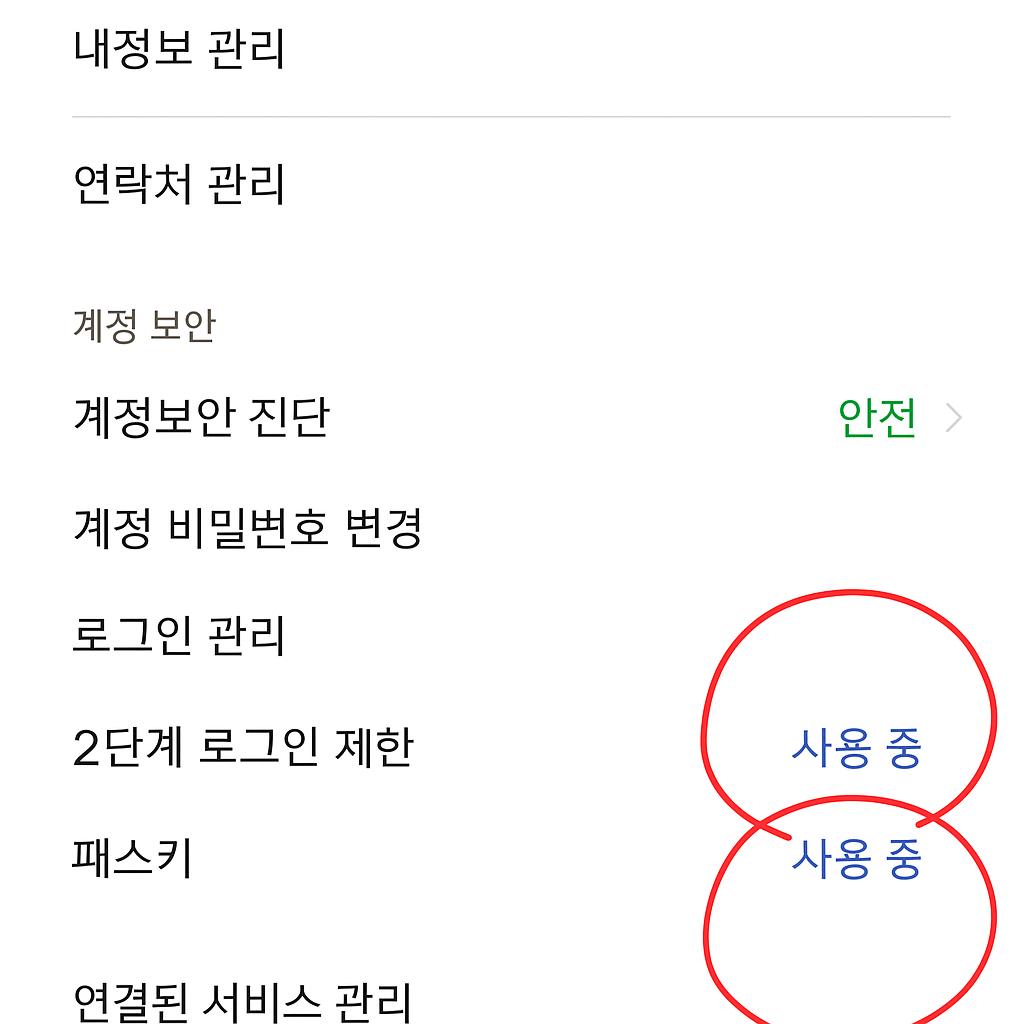
메시지 스팸 차단
📍 경로: 메시지 앱 > 설정 > 스팸 및 차단 번호 관리 >
‘악성메시지 차단’, ‘발신번호 없는 메시지 차단’, ‘오래된 스팸 메시지 차단’ 활성화
✅ 최종 보안 설정 체크리스트
| 영역 | 설정 여부 |
|---|---|
| 구글 2단계 인증 | ✅ 완료 |
| 스마트폰 앱 보호 | ✅ 완료 |
| 삼성 계정 비밀번호 설정 | ✅ 완료 |
| 삼성 계정 복구 수단 | ✅ 완료 |
| 카카오톡 2단계 인증 | ✅ 완료 |
| 국가별 로그인 제한 | ✅ 완료 |
| 카카오톡 잠금 | ✅ 완료 |
| 메시지 스팸 차단 | ✅ 완료 |
마무리
처음엔 단지 설정 몇 개만 하려고 했다.
하지만 하나하나 열어볼수록, 보안은 습관이라는 걸 깨달았다.
이제 누가 내 계정을 노려도,
구글, 삼성, 카카오, 메시지 앱까지 단단히 잠겨 있는 내 보안 체계는 쉽게 열리지 않는다.
📱 우리 모두가 매일 쓰는 이 작은 기기 안엔
은행, 가족, 나 자신이 다 들어 있다.
이 글이, 당신의 스마트폰을 지키는 첫 걸음이 되길 바란다.